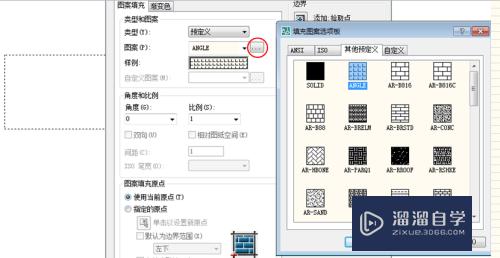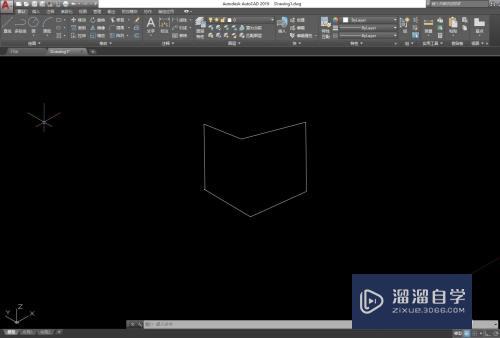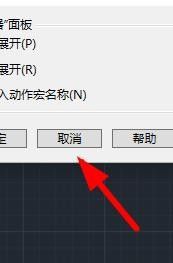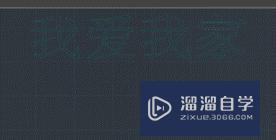CAD面域修剪SUrftrim命令怎么用(cad面域修剪法画图实例)优质
在使用CAD进行实体建模的时候。经常会需要使用到面域功能。我们需要根据图形实际来进行设置面域大小。有时候大小不合适我们还需要修建。那么CAD面域修剪SUrftrim命令怎么用?一起来了解看看吧!
想要玩转“CAD”。快点击此入口观看免费教程→→
工具/软件
硬件型号:惠普(HP)暗影精灵8
系统版本:Windows7
所需软件:CAD2014
方法/步骤
第1步
首先说个关键参数:surfaceassociativity(视频里有说明)。1值时(默认)是随剪切面变化变的。0值是不变的
1。在平面或曲面上。画一个封闭线段图形。例如开一个圆
2。执行surftrim。选择被切面(长方形面)。选好后回车
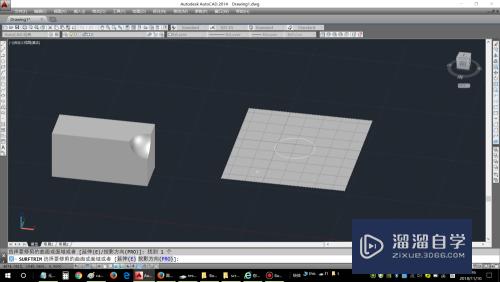
第2步
选择剪切对像(圆形。直接点不好选。可以用框选)。选好后回车
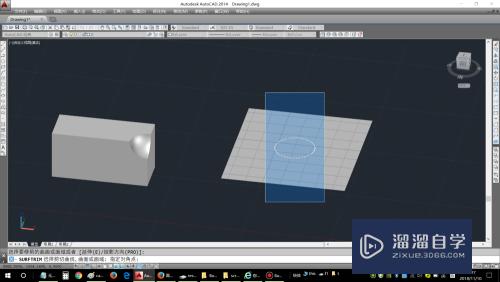
第3步
点一下要剪的地方(圆内)。完成
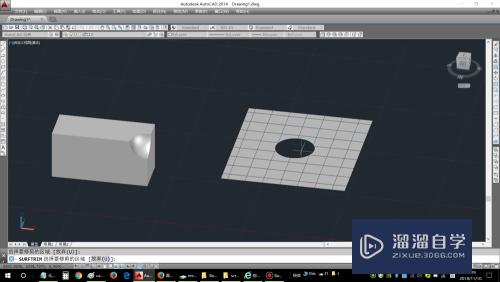
第4步
如果删除这个圆则修剪就恢复了。移动的话位置也会跟着动。原因请听视频
要永久修剪的话。需要更改surfaceassociativity的值。直接输入这个命令。将默认值1改为0即可

以上关于“CAD面域修剪SUrftrim命令怎么用(cad面域修剪法画图实例)”的内容小渲今天就介绍到这里。希望这篇文章能够帮助到小伙伴们解决问题。如果觉得教程不详细的话。可以在本站搜索相关的教程学习哦!
更多精选教程文章推荐
以上是由资深渲染大师 小渲 整理编辑的,如果觉得对你有帮助,可以收藏或分享给身边的人
本文标题:CAD面域修剪SUrftrim命令怎么用(cad面域修剪法画图实例)
本文地址:http://www.hszkedu.com/70409.html ,转载请注明来源:云渲染教程网
友情提示:本站内容均为网友发布,并不代表本站立场,如果本站的信息无意侵犯了您的版权,请联系我们及时处理,分享目的仅供大家学习与参考,不代表云渲染农场的立场!
本文地址:http://www.hszkedu.com/70409.html ,转载请注明来源:云渲染教程网
友情提示:本站内容均为网友发布,并不代表本站立场,如果本站的信息无意侵犯了您的版权,请联系我们及时处理,分享目的仅供大家学习与参考,不代表云渲染农场的立场!